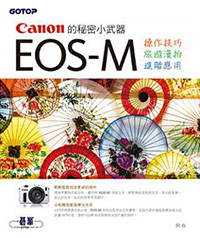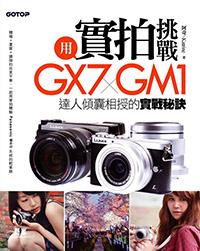筆者由於攝影的關係,資料量極大,雖然已經建置了RAID-5 可用總容量達 12TB 的Synolog NAS,但容錯是和備份總是不同的事,萬一很衰的同時壞了兩顆硬碟,Raid-5也是會bye bye的,而且毁壞的RAID-5要做資料救緩可真不是一件容易的事,所以一直以來筆者考慮要有一個雲端的異地備緩,以策安全... 無奈,很多線上空間的價位在筆者這麼大容量 (TB級的價錢...) 需求下顯得極為驚人,以前試過 Livedrive,但速度及穩定度實在差強人意,終於看到一個國外口碑還不錯的服務 - CrashPlan,而且他有方法用在Synology NAS上,無限容量加上低價位,筆者決定來用吧... XD

CrashPlan的Synology套件不是官方推出的,而是由Synology社群的PC Load Letter所建立 (十分感謝) ,目前使用起來穩定度不錯,安裝雖然有點步驟 (因為套件是用 Java寫的,所以會有些前置安裝Java的步驟),但也不是太難,筆者看似乎沒有太多中文資料,所以就參考國外資料及綜合自己的經驗分享給大家。筆者使用的Synology NAS 是 DS414J DSM 5.1-5022 Update 3,理論上其他型類似版本在安裝步驟應該差不多。
- 當然先登入NAS,並打開套件中心
- 在公用程式內找到Java Manager,並安裝套件
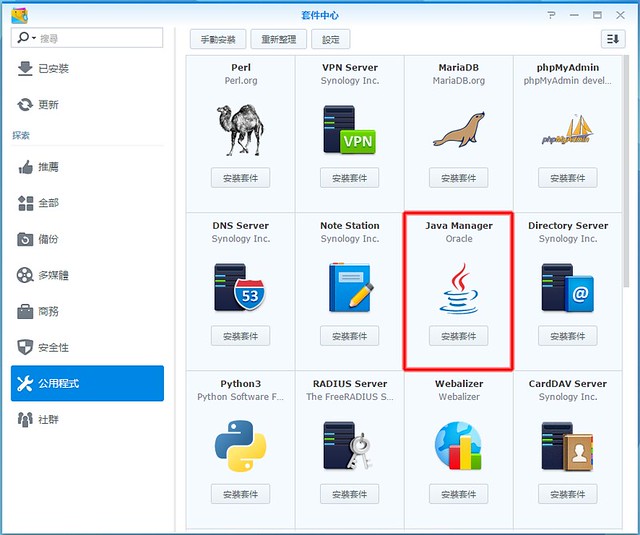
- 安裝好Java Manager後開啟他會有提示下載Java SE安裝程式的步驟
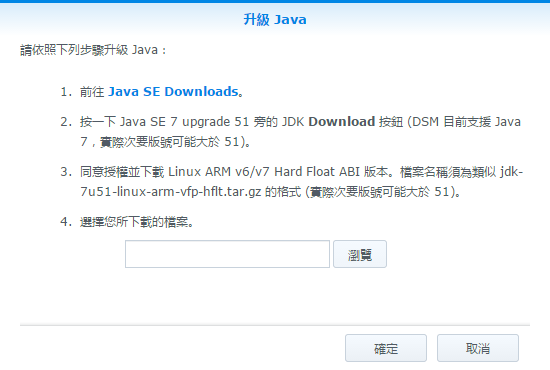
- 接下來確定你的NAS有啟用「家目錄」的服務,如果你原本有在用就可以跳過此步。
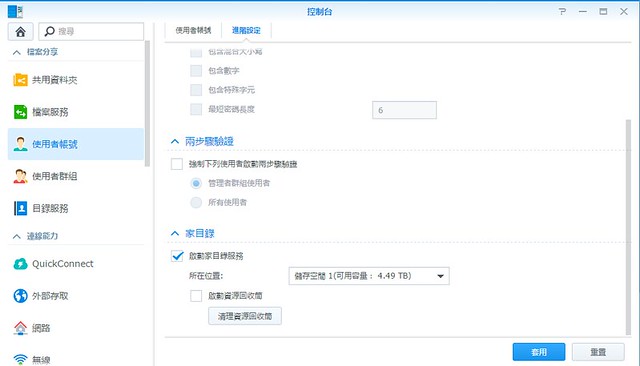
- 因為這套件不是官方套件,所以接下來要加入「來源」及安裝第3方套件的權限打開,在套件中心中按下設定後,第一頁的允許安裝的套件發者改成「任何發行者」,然後在套件來源那邊加入「http://packages.pcloadletter.co.uk」(名稱取一個你喜歡的就好。
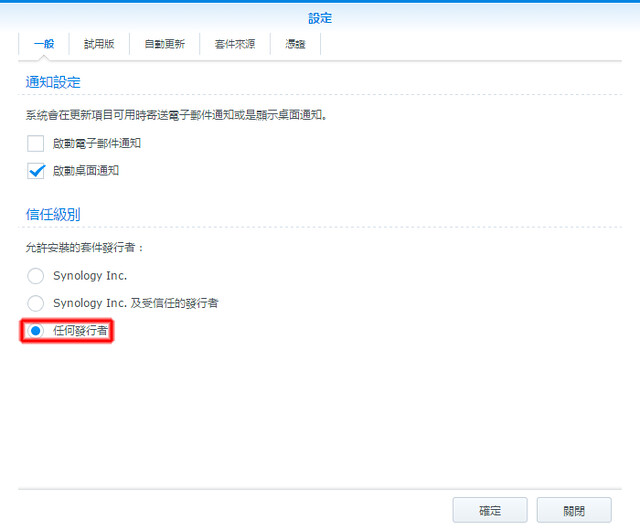
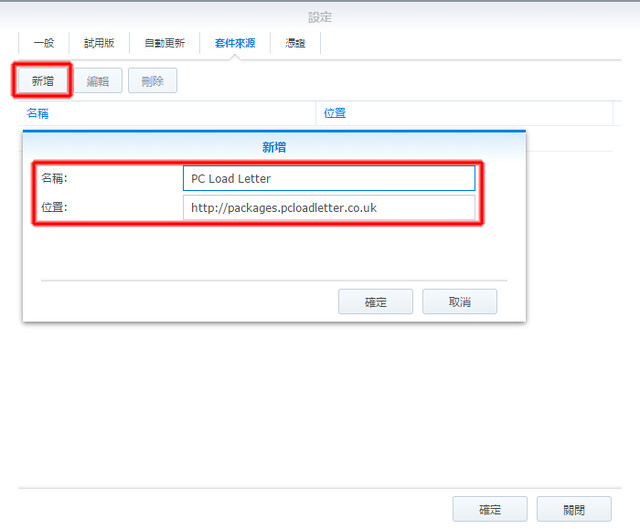
- 然後在套件中心中的「社群」,你應該可以見到 CrashPlan 可以安裝。
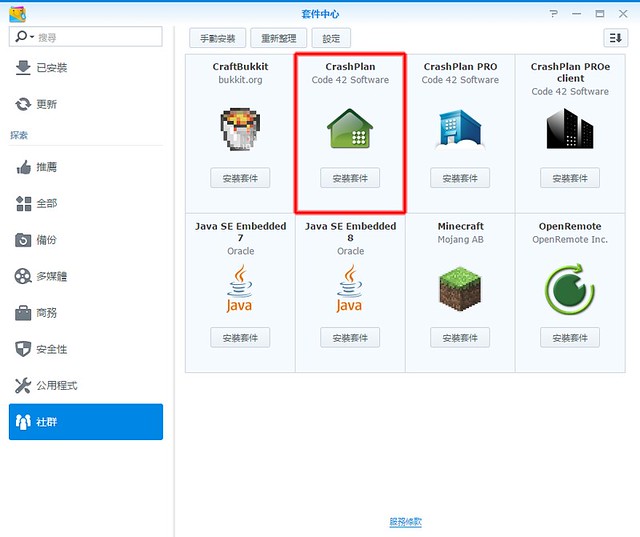
- 安裝後,把CrashPlan停用再啟用一次,別問我為什麼,指引是這樣寫的,就當成要確定這個服務確實執行吧。
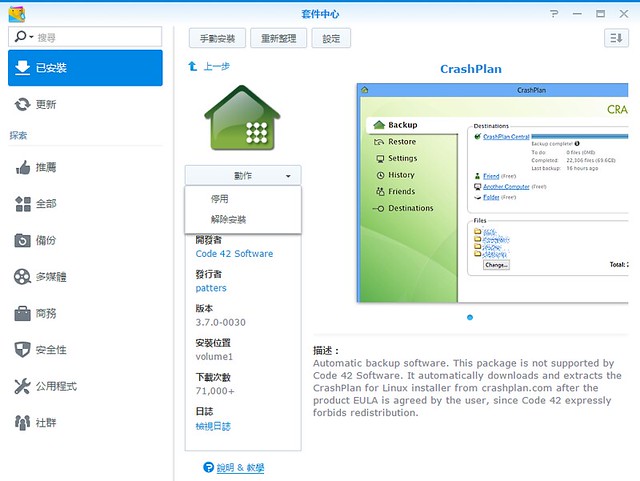
- 接下來是電腦端的設定,如果你還沒有安裝CrashPlan,就請到官網先下載安裝吧。
安裝完成後,先把他關了,請確定也把背景在跑的 CrashPlanService.exe (控制台→系統管理工具→服務下可以找到 CrashPlan Backup Service,信用就好) 也先關了,然後在CrashPlan的安裝目錄 (C:\Program Files (x86)\CrashPlan\conf\ 或 C:\Program Files\CrashPlan\conf\ 看你使用的是32bit或64bit的版本) 下的conf打開 UI.Properties 。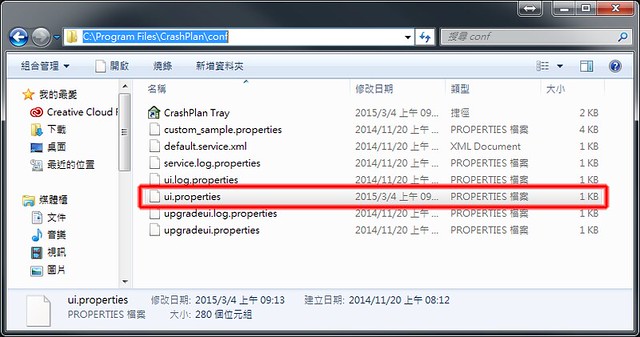
- 開啟檔案後,把第2行的 serviceHost 後的 IP 改成你 NAS 的 IP,並記得把最前面的 # 拿掉!
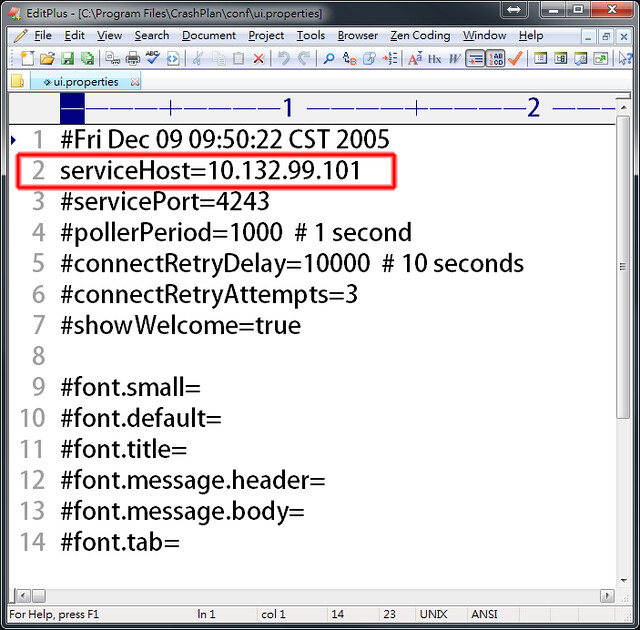
- 最後,重新開啟CrashPlan的Service (和上同,在控制台→系統管理工具→服務下可以找到 CrashPlan Backup Service,啟用就好),再打開CrashPlan的程式,在檔案下的變更目錄那邊應該就可以瀏覽你NAS上的檔案了,設定好後就給他備份去吧。
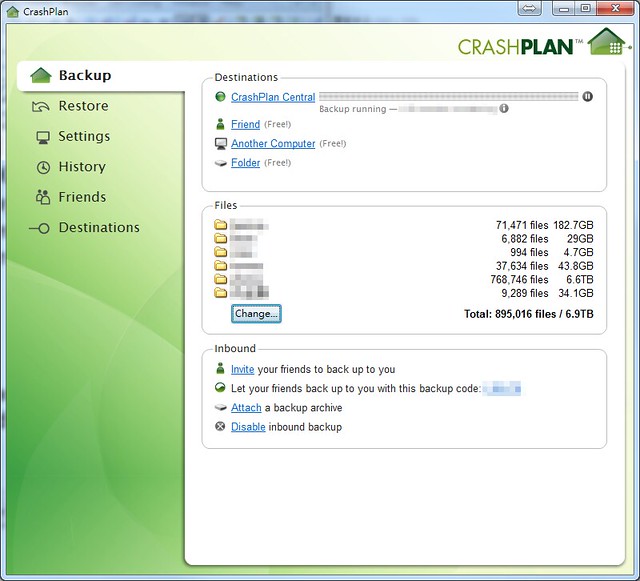
經過上述有點多的步驟,應該就可以正常的把NAS的大量資料,通通塞上無限容量的 CrashPlan 去了,備份速度就差強人意,筆者這邊的環境大約都維持 3Mbps - 5Mbps之間,但看在一個月才 US$5 元左右及無限容量的優點,還想怎樣??
題外話,在NAS上裝了 CrashPlan 的 service 之後,會令NAS長時間在開機模式,如果你想讓你的NAS可以適當的休息,可以透過排程服務令 CrashPlan 服務停止及啟動,具體方法請見 Mike Tabor 的文章,幾個步驟就好,不難,筆者就不翻譯了...
參考資料:
- Mike Tabor - How to install CrashPlan on Synology Diskstation
- Mike Tabor - How to schedule CrashPlan on Synology NAS
- SCOTT HANSELMAN - How to set up CrashPlan Cloud Backup headless on a Synology NAS - Backup Strategies
{jcomments on}